怎么软件分身 如何给应用程序分身
更新时间:2024-03-19 17:42:14作者:xiaoliu
现在的人们生活中禠软件分身的需求越来越大,因此如何给应用程序分身成了一个备受关注的话题,随着科技的不断发展,软件分身的技术也越来越成熟,用户可以通过一些应用程序实现分身的目的。分身技术不仅可以帮助用户更好地管理个人信息和隐私,还可以让用户在不同场景下更加灵活地使用应用程序。在这个信息爆炸的时代,软件分身技术无疑为用户提供了更多便捷和安全的选择。
操作方法:
1.首先,在支持分身的手机上找到系统应用。点击打开,进入后点击“设置”。
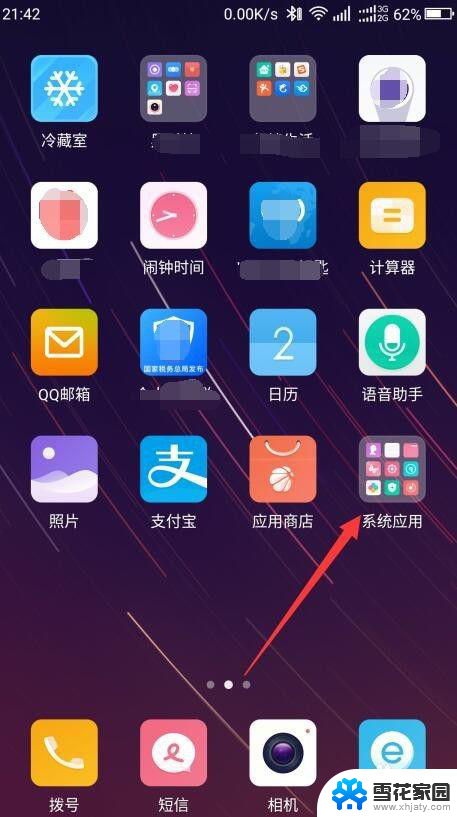
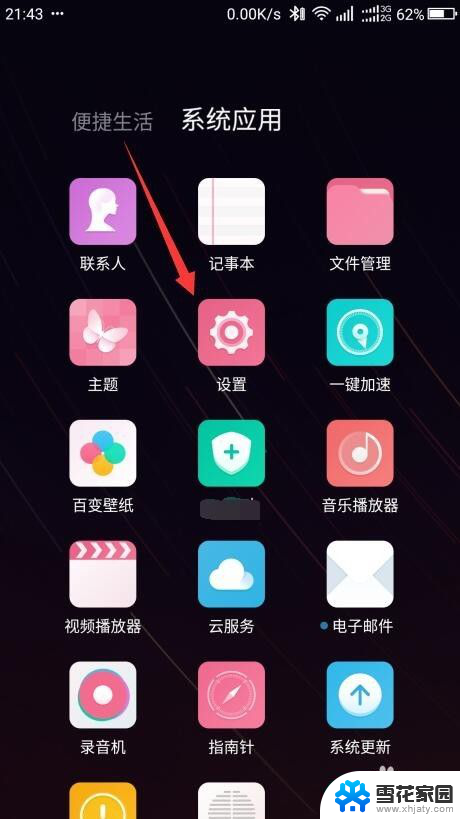
2.进入到设置的界面后,把界面往上滑动。找到智能辅助项点击。
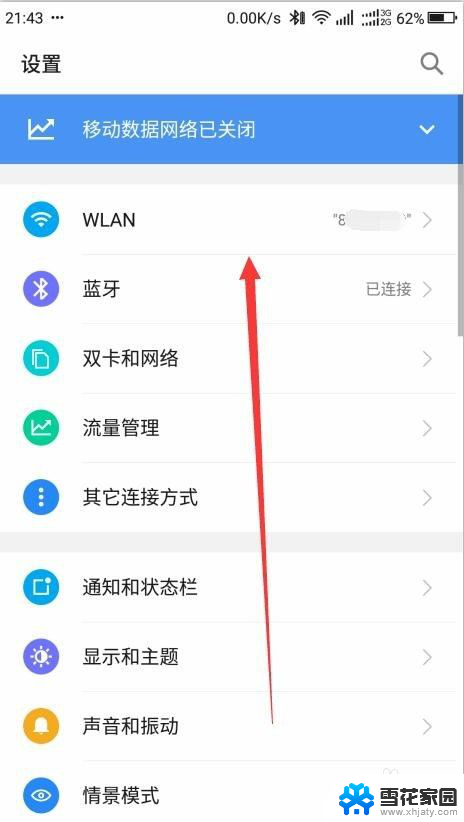
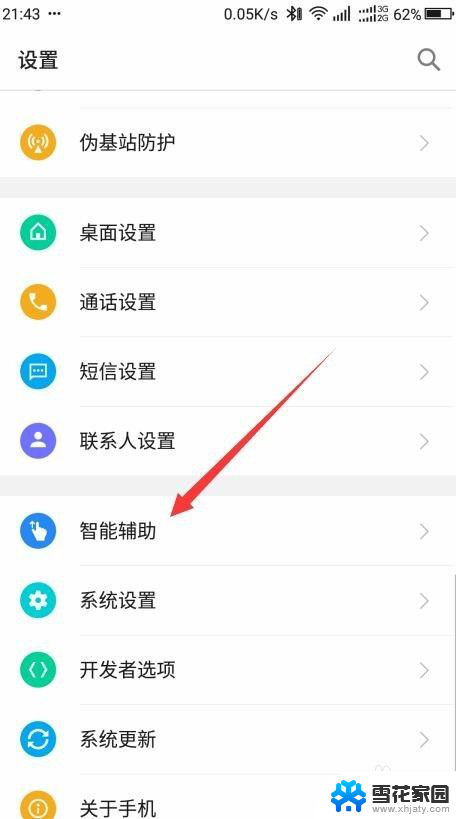
3.进入智能辅助界面,找到“多开助手”点击。在底部点击添加分身。
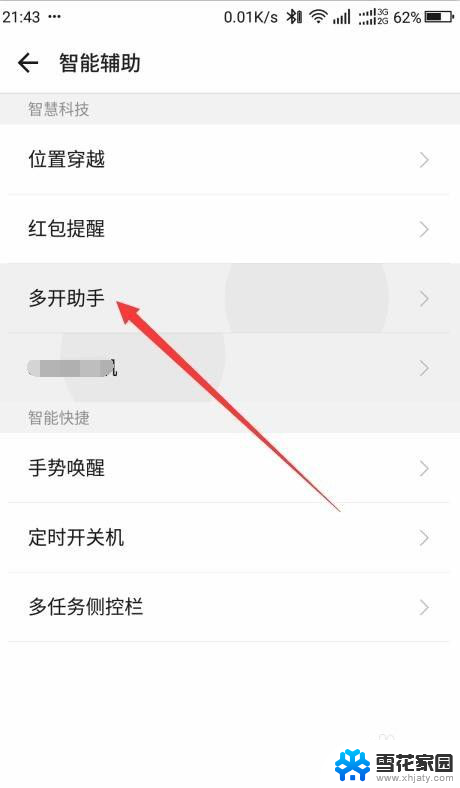
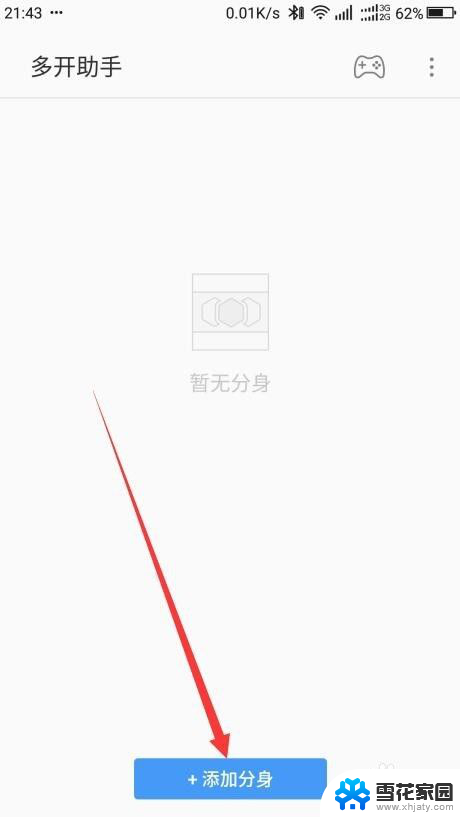
4.这里显示了各项可以分身的软件,点击想要分身的软件右侧的添加。比如微信。
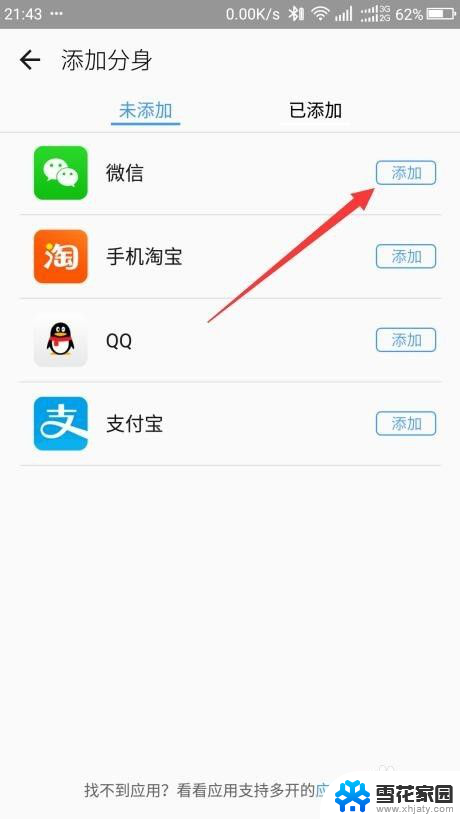
5.底部弹出添加分身的数量设置,点击+按钮便可增加数量,再点击确认添加。
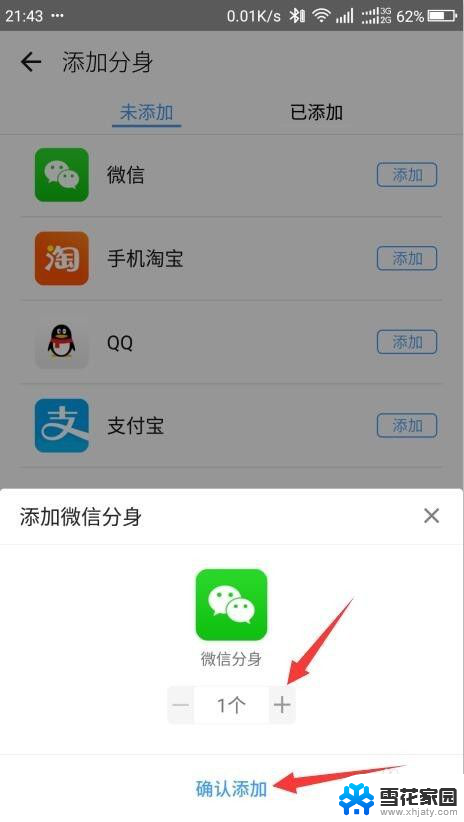
6.添加好就可以在已添加中看到。重新进入多开助手界面,就看到设置好的分身软件。
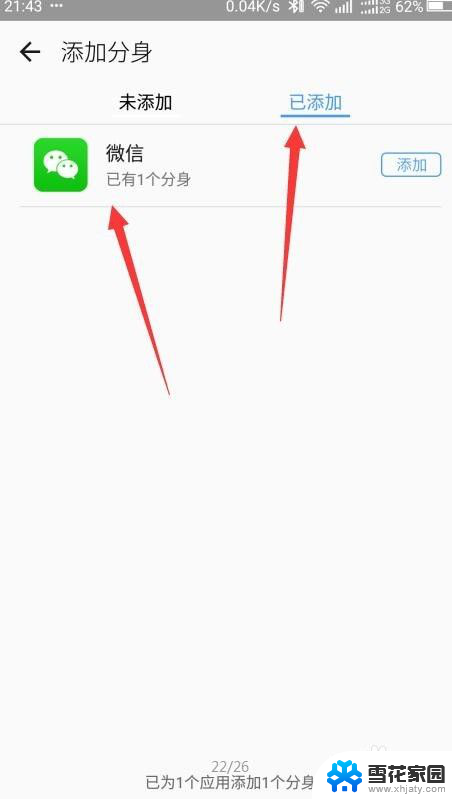

7.对着该软件按住不放手,顶部出现桌面。把软件按住不放拖动到桌面的图标上。
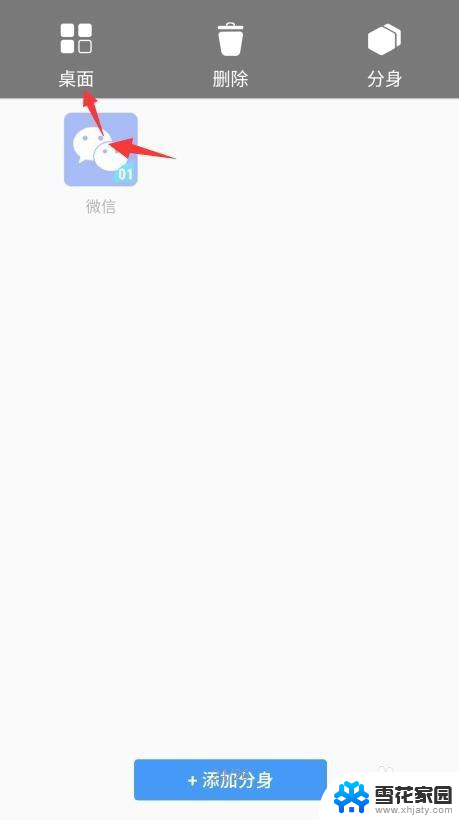
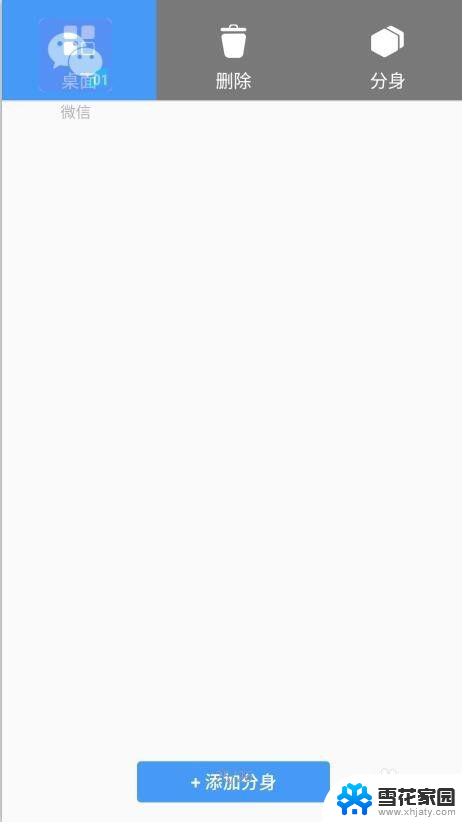
8.回到桌面就看到该软件的分身了,如果有多个就会显示多个图标。
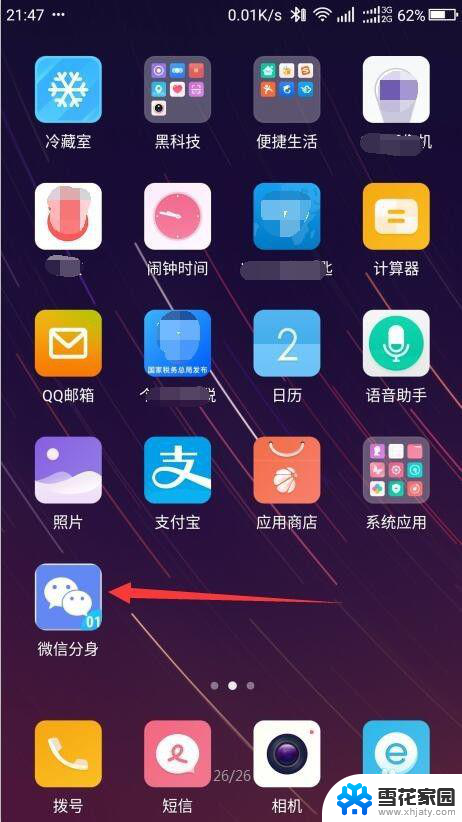
以上就是关于如何使用软件分身的全部内容,如果你遇到了这种现象,不妨试试以上小编提供的方法来解决,希望这些方法对大家有所帮助。
怎么软件分身 如何给应用程序分身相关教程
-
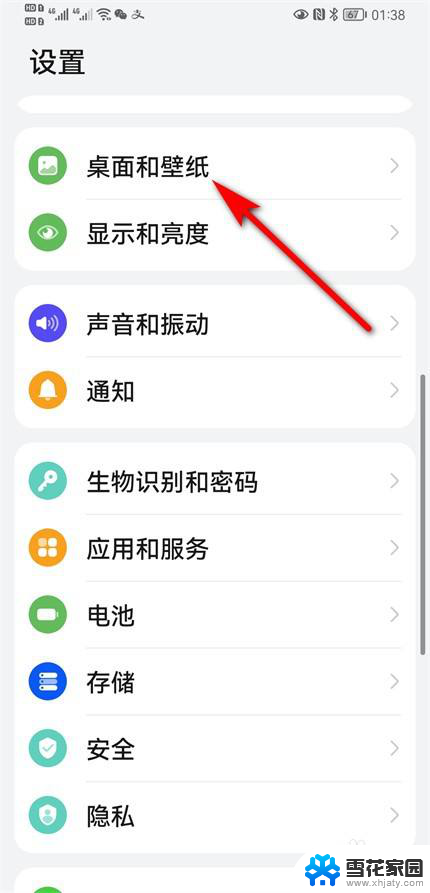 微信分身图标怎么更换 怎样在微信上给分身头像改图标
微信分身图标怎么更换 怎样在微信上给分身头像改图标2024-05-01
-
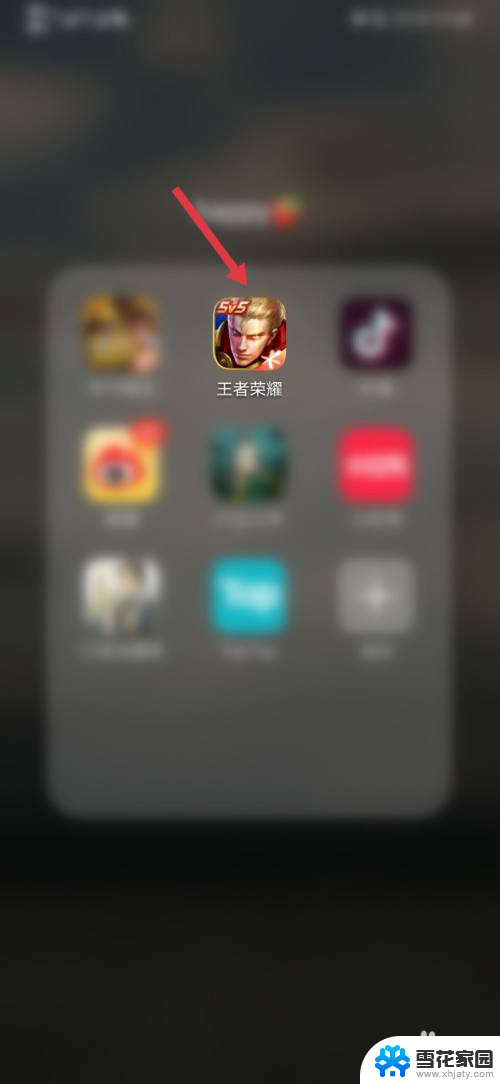 王者怎么用微信分身登录 王者荣耀微信分身登录教程
王者怎么用微信分身登录 王者荣耀微信分身登录教程2023-12-14
-
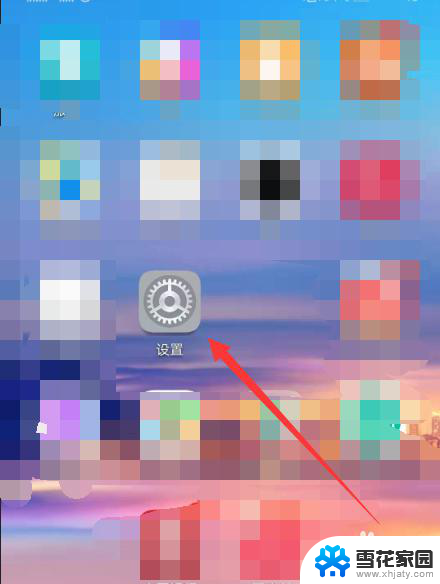 华为怎么打开微信分身功能 华为手机微信分身教程
华为怎么打开微信分身功能 华为手机微信分身教程2023-12-14
-
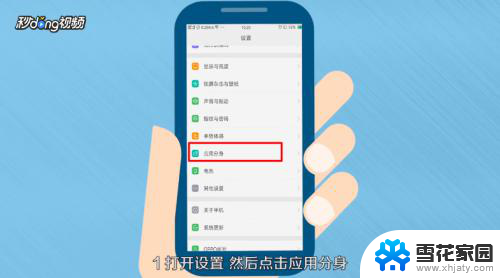 如何让微信分身 微信如何设置分身账号
如何让微信分身 微信如何设置分身账号2024-01-07
- 微信分身图标隐藏了怎么找出来 微信分身隐藏方法
- 如何分享wps文字给qq好友 如何将wps文字文件分享给qq好友
- 电脑d盘分给c盘怎么弄 D盘空间如何分给C盘
- 魅族手机有双系统吗 魅族手机系统分身功能介绍
- 苹果怎么结束正在运行的应用 iPhone13如何关闭后台应用程序
- 360可以把c盘的软件转移到d盘吗 如何使用360软件转移C盘中的应用程序
- 战网改外服 暴雪战网如何登录外服
- 如何让电脑字体变大 怎么在电脑上改变字体大小
- 搜狗半角输入法怎么设置 搜狗输入法如何设置全角半角切换
- 戴尔电脑不能用无线鼠标吗 戴尔无线鼠标无法连接
- 两台电脑传输文件 在电脑之间快速传输大文件的步骤
- 怎样设置手机屏幕亮屏时间 手机屏幕亮度时间设置方法
电脑教程推荐